Christian Rohweder hat in seinem Blog ein sehr interessantes Foto bearbeitet. Da das Ausgangsmaterial zwar ein schönes Motiv enthält, aber etwas flau und dunkel wirkt, hatte ich die Idee, es mit möglichst wenig Aufwand mit verschiedenen Bildbearbeitungsprogrammen zu probieren und zu sehen, was dabei herauskommt. Und da ich kein großer Freund von Abo-Modellen bin und manche Programme für Amateure doch recht teuer sind, versuche ich es zunächst mit etwas günstigeren Programmen. Hier also mein erstes Ergebnis, das ich mit RAW Power von Gentlemencoders erstellt habe. Die Fotos und Abbildungen können durch Anklicken vergrößert angezeigt werden.
Das Ausgangsfoto

So sieht das Bild von Christian aus, nachdem es in RAW Power geöffnet wurde. Alles noch etwas unscharf und dunkel.
Das ändert sich aber sehr schnell, wenn man in RAW Power die Funktion Auto Verbessern aktiviert.
Auto Verbessern

Die Farben werden kräftiger. Vor allem der Himmel wirkt dadurch natürlicher. Aber auch der Sand bekommt eine natürlichere Farbe.
Noch besser geht es mit der LUT Sunny Day und etwas mehr Belichtung. LUTs (Look Up Tables) sind Farbzuordnungstabellen, mit denen bestimmte Farben eines Bildes durch andere ersetzt werden können.
LUT anwenden und Belichtung verstärken

Und last not least, für diejenigen, die es etwas plastischer mögen, habe ich den RAW-Kontrast etwas erhöht. So kann man fast jede Vertiefung im Sand erkennen und auch die Masten der Fischerboote heben sich plastischer vom wolkigen Hintergrund ab.
RAW-Kontrast erhöhen

Hier noch einmal das Ausgangsbild und das Ergebnis zum direkten Vergleich:
Fazit
Ich finde, mit nur 4 einfachen Einstellungen (Auto Verbessern, LUT Sunny Day, Belichtung, Kontrast) kann sich das Ergebnis wirklich sehen lassen. Erwähnenswert und wichtig ist aber auch, dass das Ausgangsmaterial als RAW-Datei vorliegt. Mit einem JPEG-Foto wäre dieses Ergebnis sicher nicht so einfach zu erzielen gewesen.
RAW Power bietet noch einige weitere Funktionen und Möglichkeiten, die ich in diesem Artikel nicht erwähnt habe. Eine davon ist die Möglichkeit, eigene LUTs (Look Up Tables) zu erstellen und zu importieren, um individuelle Farbanpassungen vorzunehmen. Außerdem gibt es Werkzeuge, mit denen man Schärfe, Weißabgleich und Belichtung anpassen kann, um das Foto noch präziser zu bearbeiten.
Eine weitere interessante Funktion ist die Möglichkeit, mehrere Ebenen mit unterschiedlichen Bearbeitungen zu erstellen und diese separat anzupassen. Dies ermöglicht komplexere Bearbeitungen, indem bestimmte Bildbereiche bearbeitet werden, ohne andere Bereiche zu beeinflussen.
Insgesamt ist RAW Power ein leistungsstarkes und erschwingliches Bildbearbeitungsprogramm, das sowohl für Anfänger als auch für Fortgeschrittene geeignet ist. Es bietet viele nützliche Funktionen und Werkzeuge, mit denen man Fotos in großem Umfang verbessern kann. Ich kann es jedem empfehlen, der auf der Suche nach einer erschwinglichen und leistungsstarken Bildbearbeitungssoftware ist.
RAW Power bietet übrigens eine Katalogfunktion, die durchaus als nützlich angesehen werden kann. Vielleicht mehr dazu in einem späteren Beitrag.
Die Einstellungen
Hier sind die Einstellungen, die ich für das Endergebnis vorgenommen habe. Einige Einstellungen, die ich nicht erwähnt habe, wurden durch die Funktion Auto Verbessern automatisch vorgenommen.
RAW Power
Für den meiner Meinung nach unschlagbaren Preis von 47,99 € für Apple Macs im Mac App Store und 11,99 € für die Version für das iPad oder iPhone im App Store ist diese Software kaum zu schlagen und kann durchaus als vollwertiger Ersatz für Apples Aperture dienen, das leider von Apple aus dem Lieferprogramm genommen wurde. Es handelt sich hier um eine Software mit dem Leistungsumfang Katalog, RAW-Entwickler und Fotobearbeitung. Funktionen mit künstlicher Intelligenz findet man allerdings nicht, man wird sie aber auch kaum vermissen. Schade ist eigentlich nur, dass es diese Software nicht auch für Windows gibt. Aber vielleicht kommt das ja noch. Die Preise im US-App Store: 39,99 $ bzw. 9,99 $.
Pro
- Leicht verständliche und übersichtliche Bedienungsoberfläche ohne lange Einarbeitungszeit
- RAW-Bilder fast aller Kameras werden unterstützt
- Kann als Erweiterung für Apple Fotos eingesetzt werden
- Katalogfunktionen für Apple Mediathek bzw. Ordner und Alben
- Versionen für macOS, iOS und iPadOS mit gleichem Funktionsumfang vorhanden
- Übergreifende Bearbeitung möglich (zum Beispiel auf dem iPad beginnen und später auf dem Mac weiterarbeiten)
- 5 verschiedene Sprachen (Deutsch, Englisch, Spanisch, Französisch, Vereinfachtes und Traditionelles Chinesisch)
- Ausführliche Lernanleitungen als Videos auf der Website (Englisch)
- Sehr gutes Preis-Leistungsverhältnis
Contra
- Keine Windows-Version
- Listen der Stile (Presets) und LUTs nur als Textlisten anzeigbar (keine Vorschaubilder)
Copyright
Das Originalbild wurde mir freundlicherweise Christian Rohweder zur Verfügung gestellt. Sein etwas surrealeres Ergebnis mit der wesentlich teureren Software Capture One 23 ist hier zu sehen. Die hier gezeigten Bilder dürfen nicht kommerziell genutzt werden. Eine private Nutzung ist gestattet.


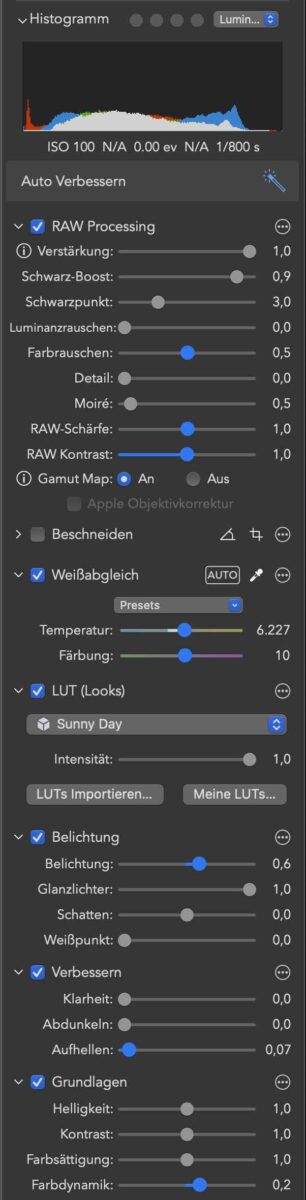


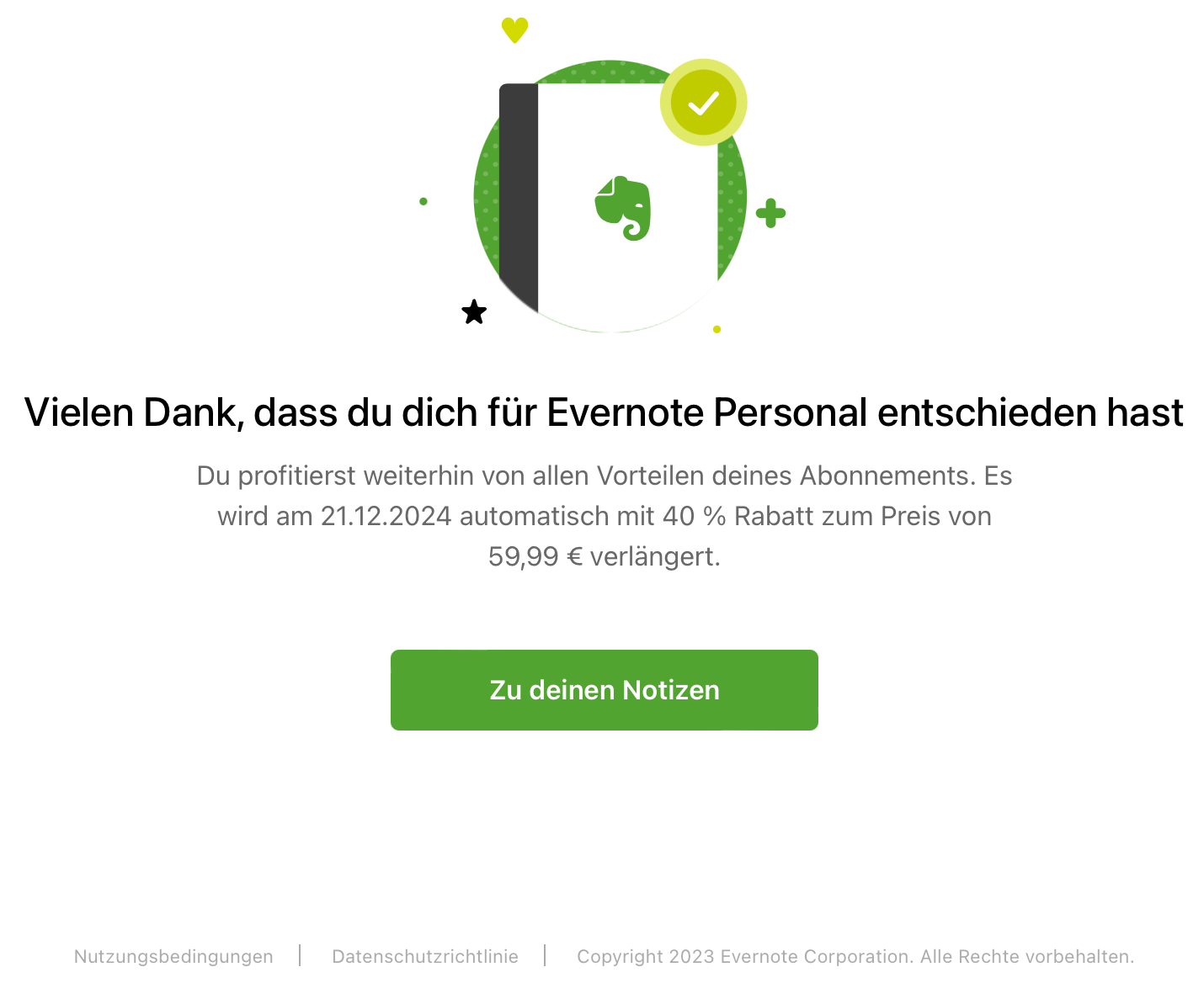
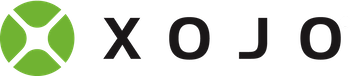
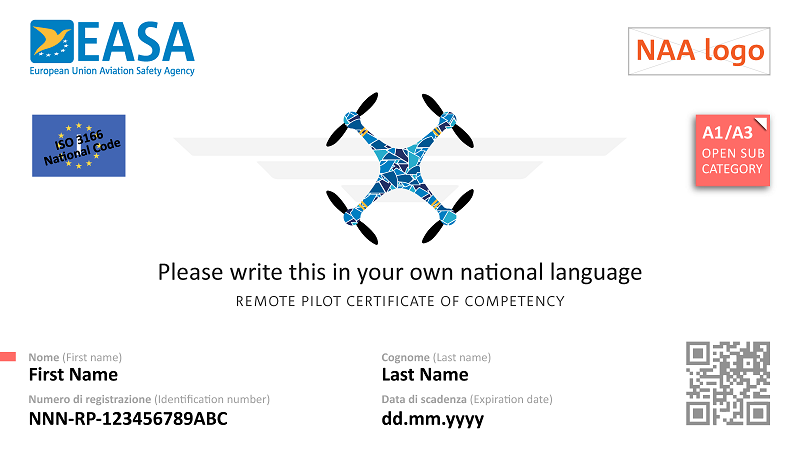

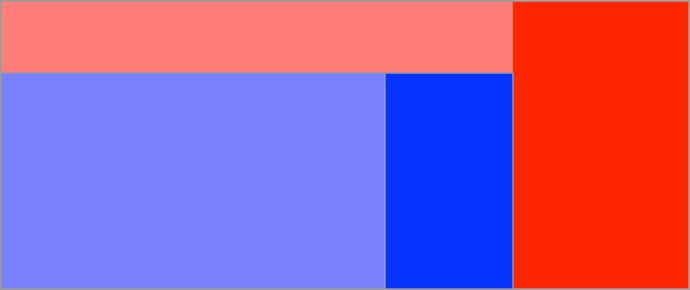
Schreibe einen Kommentar